Как пригласить участников на конференцию в Zoom?
Zoom является одним из лучших приложений для проведения видео конференций в настоящее время на рынке. Если вы работаете из дома или нуждаетесь в том, чтобы проводить встречи с удаленными клиентами, вам нужно знать как установить Zoom на компьютер для проведения встреч. Итак, начнем.

Как установить программу Zoom на компьютер
Если вам всего лишь нужно присоединиться к zoom встрече, то здесь все просто. Для этого вам не обязательно устанавливать программу на ваш компьютер. Однако, если вы планируете транслировать встречу, вы должны будете скачать и установить данное приложение. Для этого, перейдите в центр установки zoom и нажмите кнопку «Загрузить» в разделе Клиент Zoom для конференций.
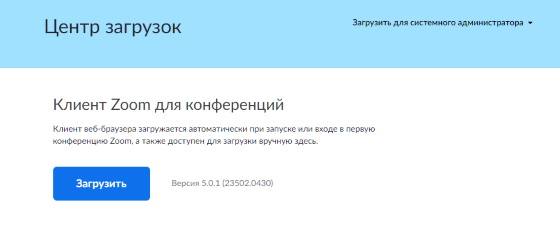
Выбирайте место на вашем компьютере, куда вы хотите сохранить приложение. Как только приложение загрузилось, появится значок приложения «Установщик Zoom».

Запустите приложение и установка Zoom автоматически начнется на вашем компьютере.

После завершения установки, программа Зум откроется автоматически.
Как запустить конференцию в Zoom
После того как вы откроете Зум, вам будет доступно несколько различных функций. Нажмите оранжевую кнопку «Новая конференция» для запуска конференции.

После нажатия, вам откроется доступ в комнату с виртуальной видео конференцией. Внизу открывшегося окошка, выберите «Участники».

Далее нажимаете «Пригласить» в нижнем левом углу экрана. В открывшемся окне появятся различные варианты для приглашения участников. Вы можете выбрать «Контакты» или написать сообщение для приглашения из списка контактов.

Если у вас уже есть список контактов, вы можете просто выбрать людей, которых хотите пригласить на встречу и затем нажать кнопку «Пригласить» вверху экрана.
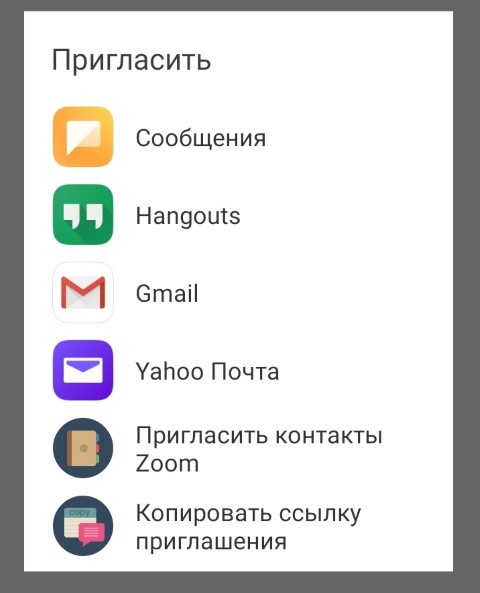
В качестве альтернативы, у вас есть возможность отправить письмо и выбрать почтовый сервис для отправки приглашения.
После того, как вы выберите один из почтовых сервисов, который используете gmail или yahoo, появится сообщение с описанием различных способов для пользователей присоединиться к конференции. Введите получателя сообщения в строке «Кому» и нажмите на кнопку «Отправить».

И наконец, если вы хотите пригласить кого-то из знакомых через другие средства связи. Для этого вы можете скопировать ссылку приглашения и поделиться ей напрямую.
Все, что остается теперь, это дождаться когда приглашенные участники присоединяться к встрече.
После того, как вы закончили конференцию, вам нужно будет нажать на кнопку «Завершить» в правом верхнем углу экрана.

В этой статье мы выяснили как установить приложение Zoom на компьютер или мобильный телефон, а также как организовать конференцию в Zoom и пригласить на нее участников.
Предыдущая статья
Следущая статья
Вернуться
© 2016
—
Свежие комментарии